Primeiramente antes de executar este procedimento destacamos que a responsabilidade e completamente do usuário que esta realizando. Por isso pedimos que em caso de dúvidas contrate um técnico. Tentar economizar em chamar um profissional pode resultar em caso de imperícia na perda de licença e dados, então pedimos que releia sobre a garantia clicando aqui, garantia esta citada através de avisos na compra, e no envio da licença, e também na tela de registro de seu produto.
Primeiro passo – Etapa 1
Você precisa fazer um backup no computador atual, ou seja fazer um backup no computador onde o sistema esta funcionando. Caso você não tenha um backup, você deixou de cumprir a politica de uso/garantia citada no inicio deste tutorial.
Para realizar o backup veja a imagem abaixo.

Recomendamos que se faça o backup em pendrive.
Caso ache melhor você pode ver como fazer o backup através de video no youtube neste link – https://www.youtube.com/watch?v=n1foa9giCAU&feature=emb_title
Segundo passo – Etapa 2
Fazer o download da versão demonstração e instalar no computador novo, ATENÇÃO: Deve ser instalado no computador novo, computador virgem, onde o sistema não esta instalado.
Caso você vá formatar o computador e não trocar de micro, o processo e o mesmo, basta baixar a versão demonstração após a formatação do computador e após ter realizado a etapa 1.
Download do GIgrejaneste link – http://perfilsistemas.com.br/gigreja/
Download do GEtsacionamento neste link – http://perfilsistemas.com.br/gestacionamento/
Terceiro passo – Etapa 3
Após instalado o demo, se você abrir o sistema vai observar que ele esta completamente vazio, isto e normal. Afinal você baixou um demo em um computador virgem neste ponto e como se você fosse qualquer usuário baixando um demo em nosso site.
Você vai abrir o mesmo aplicativo GBackup no desktop conforme imagem abaixo. Desta vez usando a opção Restaurar backup.
atenção: de forma alguma você pode instalar a versão demonstração no computador onde o sistema esta funcionando. se fizer isto, você vai limpar tudo, trocando um sistema vazio baixado no site por seu sistema com dados. esta ação perde licença e dados de forma irreversível.

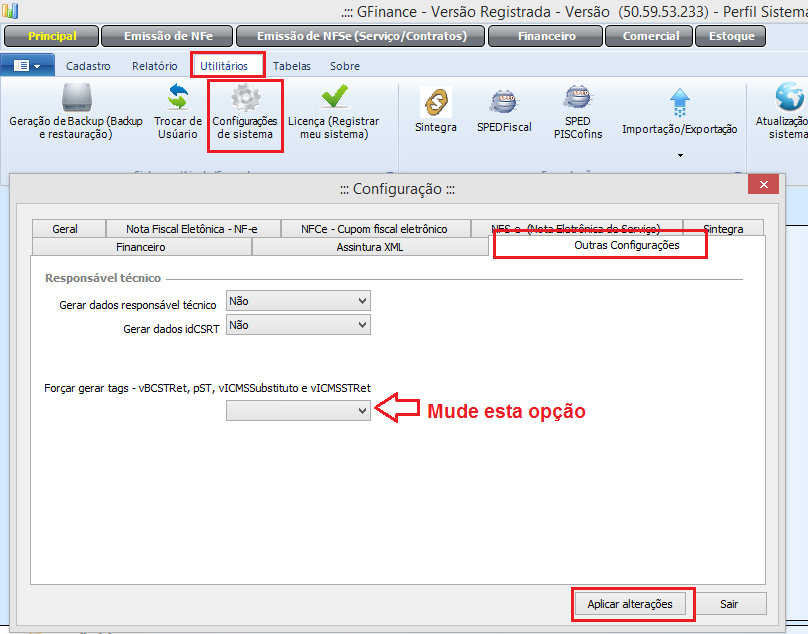

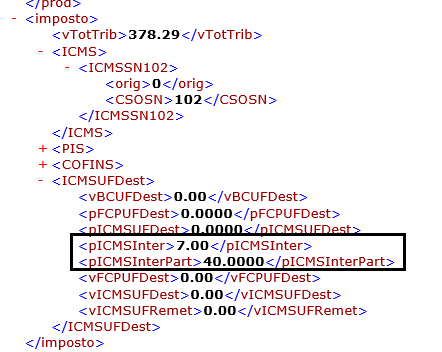
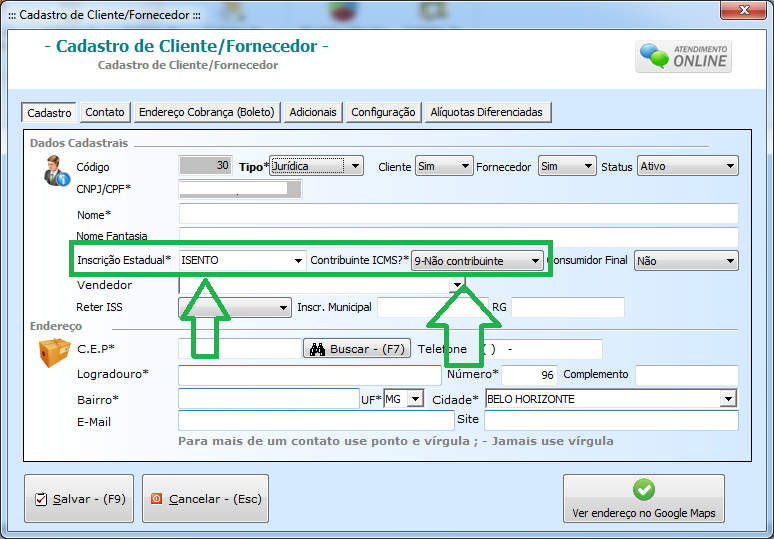
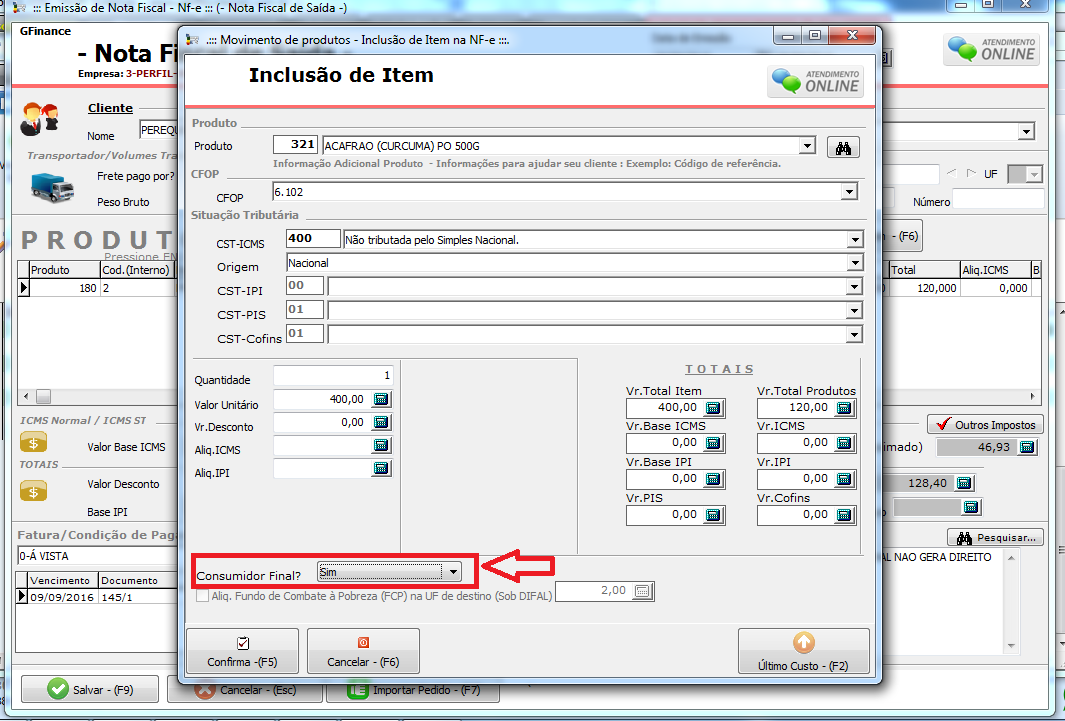
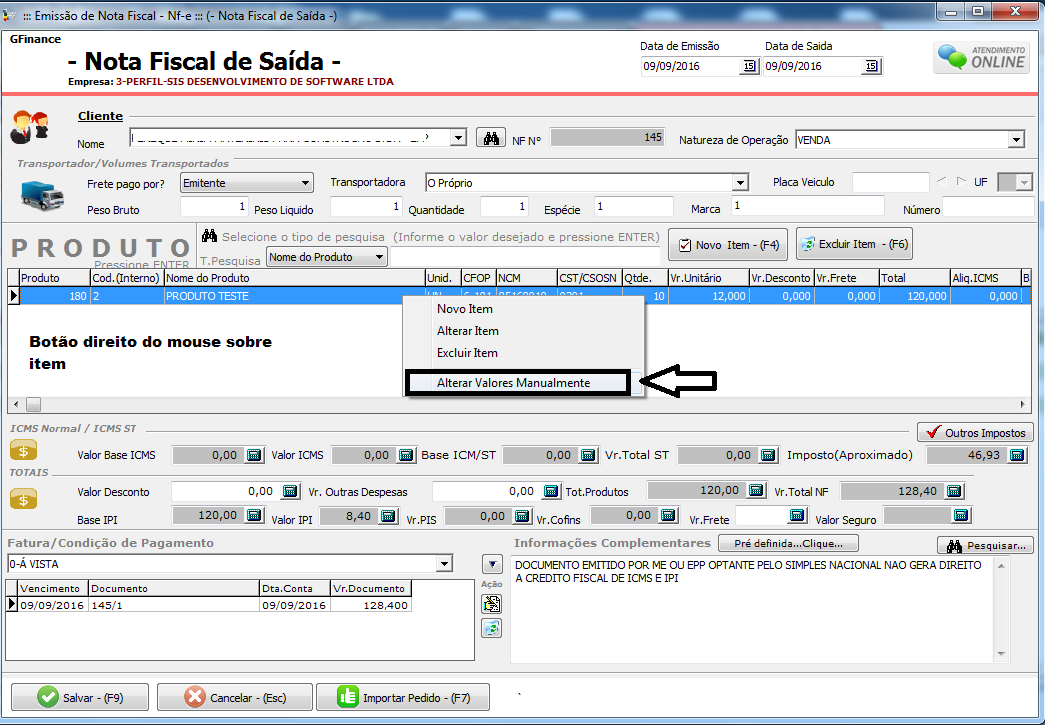
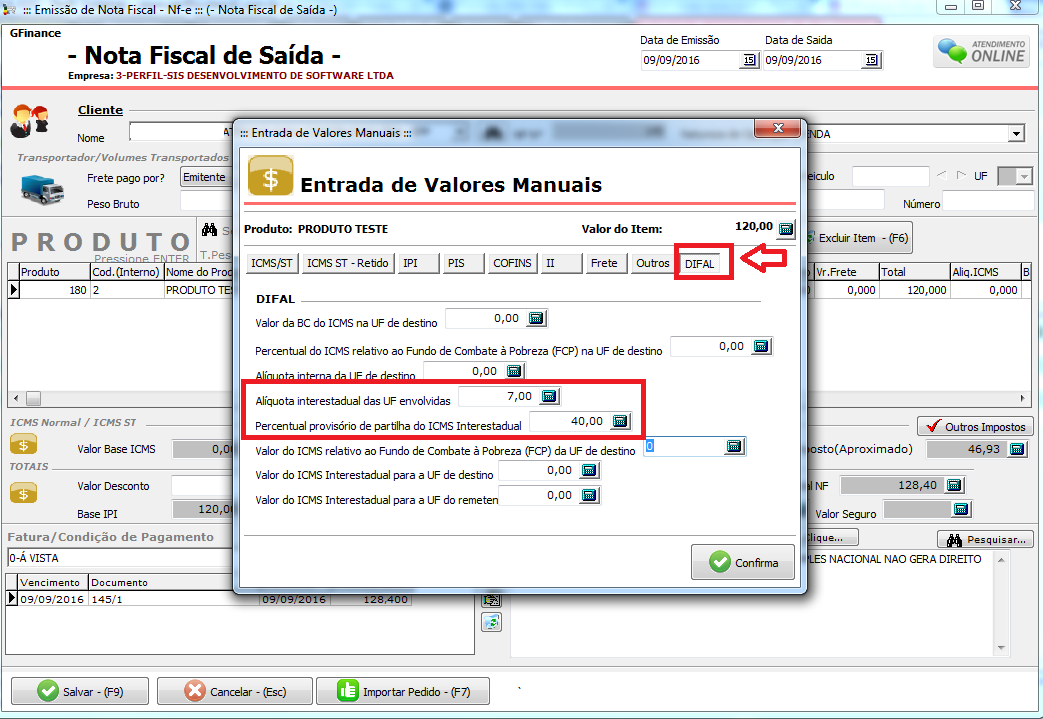
 Passo 1: clicar em Opções da Internet
Passo 1: clicar em Opções da Internet Passo: clicar em
Passo: clicar em 